Apple USB SuperDrive User Manual [en, de, fr, es]

USB SuperDrive

Apple USB SuperDrive
Choose Software Update from the Apple menu ( ) to update your system software to the latest version. Attach the Apple USB SuperDrive to a USB port on your computer. Do one of the following to eject a DVD or CD:
ÂÂSelect the DVD or CD, and choose File > Eject from the menu bar.
ÂÂClick Eject (C) next to the DVD or CD name in the sidebar of a Finder window. ÂÂDrag the DVD or CD to the Trash icon in the Dock.
ÂÂPress the Media Eject key (C) on the keyboard (if your keyboard has one). You can eject a DVD or CD only when the drive is connected to your computer.
2
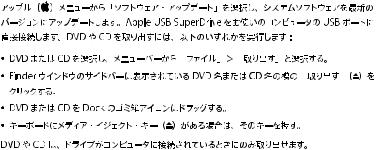
Dans le menu Pomme ( ), sélectionnez « Mise à jour de logiciels » pour obtenir la dernière version de votre logiciel système. Connectez votre lecteur
Apple USB SuperDrive à un port USB de votre ordinateur. Pour éjecter un DVD ou un CD, effectuez l’une des opérations suivantes :
ÂÂSélectionnez le DVD ou CD et choisissez Fichier > Éjecter dans la barre des menus.
ÂÂCliquez sur Éjecter (C) en regard du nom du DVD ou CD dans la barre latérale de la fenêtre du Finder.
ÂÂFaites glisser le DVD ou CD sur l’icône Corbeille du Dock.
ÂÂAppuyez sur la touche d’éjection de disque de votre clavier (C) (le cas échéant).
Vous pouvez éjecter un DVD ou un CD uniquement lorsque le lecteur est connecté à votre ordinateur.
3
